PS精靈女孩合成教程
時間:2024-02-26 18:00作者:下載吧人氣:35
這個創(chuàng)作最初的想法是創(chuàng)造一個幻想世界。在這個修圖教程中,你將學(xué)會如何使用一些圖片來組合一張非常有趣的照片。
最后的圖片預(yù)覽:

步驟1
第一步是選擇我們需要的最佳素材。 現(xiàn)在我選擇三張圖片來:樹林背景(下載)、樹枝素材(下載) 、女人素材。

步驟2
第二步是創(chuàng)建一個合適的背景。 運用你的想象力,不要只是使用固定的素材作為你的最終背景。 單擊背景圖層,然后命令Ctrl+ J復(fù)制它。
下一步要翻轉(zhuǎn)背景,編輯>變換>水平翻轉(zhuǎn),然后把他們?nèi)诤掀饋恚阌泻芏喾椒ǎ诖宋也欢鄰?fù)述了。
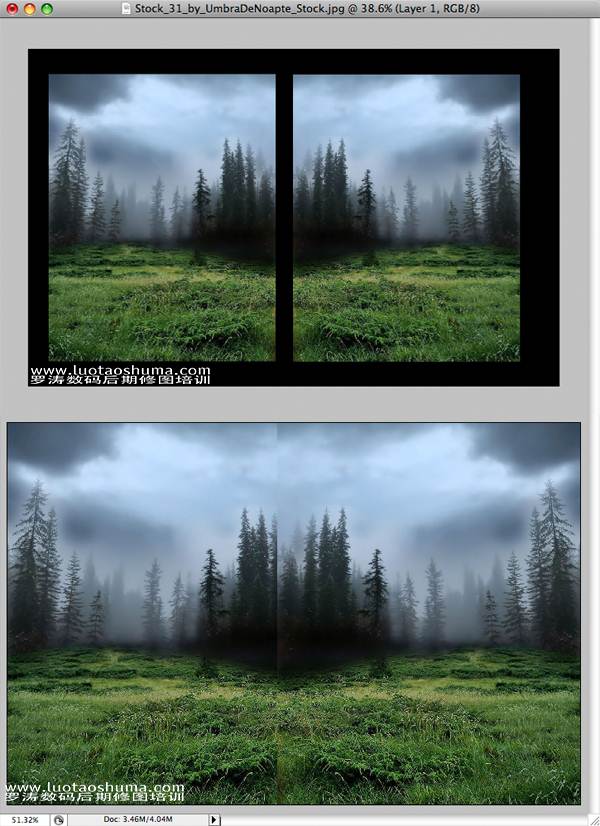
步驟3
現(xiàn)在選擇這兩層,然后按CTRL+ E將它們合并圖層。 現(xiàn)在圖片看起來很奇怪,就像在一個鏡子里。我們通過使用畫筆和仿制圖章來改變它,使其看上去融合自然些。
選擇仿制圖章工具(S)并開始克隆樹木和草地,直到它們看起來融合很自然,再用畫筆工具(B),用黑色的畫筆涂抹樹木的根部。 使樹林看上去也不是對稱的。

步驟4
接下來,您需要添加一些云彩。 您可以使用云彩筆刷在空白圖層上制作,并把云的色彩改為橙黃色, 黃色和橙色的云好看些,更適用于幻想類的圖片,這里有一些
云彩的筆刷(下載)。

添加后的效果圖

步驟5
接下來您需要添加一些鳥群在天空中。 再次創(chuàng)建空白圖層,使用鳥群筆刷來制作,這里有一些鳥群的筆刷
(下載)
。

步驟6
在這一步你將添加一個月亮或者你想添加兩個,畢竟這是一個充滿幻想的插圖,發(fā)揮你的想象力。這里有一些月亮的筆刷
(下載)
。

步驟7
現(xiàn)在還要添加最后一個元素,添加一些樹木在右邊點綴。 我們這樣做只是為了改變對稱。 尋找合適的樹木,符合背景,這里有一些樹木的筆刷
(下載)
。

步驟8
你剛剛完成了背景的制作。 現(xiàn)在你需要添加一個人物。 使用鋼筆工具(P)摳出人物,然后將其復(fù)制一層,稱其為“人物層”。

步驟9
每一個仙女都有長頭發(fā),是嗎? 像七仙女那樣。我們索性制作長發(fā)。使用套索工具(L)圈選她的頭發(fā)。 作出的選區(qū),然后按CTRL+ J將其復(fù)制得到另一個層。

步驟10
接下來你需要移動你剛剛創(chuàng)建的那部分頭發(fā),放在“人物”圖層的下面,使用模糊工具(R)和自由變換功能,使頭發(fā)看起來像本來就在那里。 最終的結(jié)果可能看上
去不是很好,但我們將繼續(xù)制作。

步驟11
現(xiàn)在您需要制作一些陰影和高光在皮膚上。 創(chuàng)建一個曲線調(diào)整層,如圖設(shè)置。先用黑色填充圖層蒙版,接下來,選擇一個柔邊的白色筆刷,硬度為0%,涂抹還原
皮膚部分太暗的區(qū)域。你可以將畫筆的不透明度設(shè)置的少一些, 這將有利于你的明度過渡。
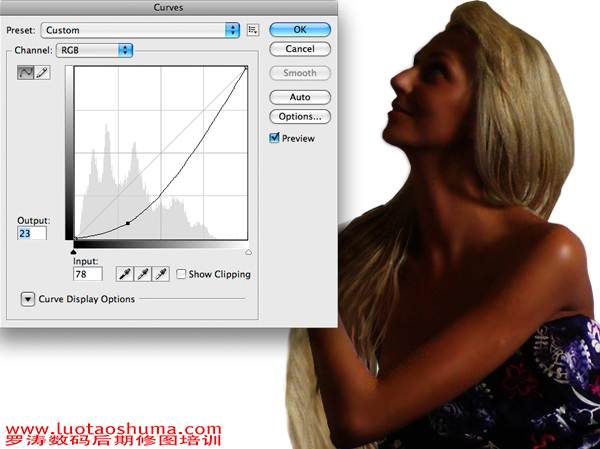

步驟12
重復(fù)步驟11,但這次你需要使用不同的設(shè)置。 使用同樣的方法,為人物添加高光。
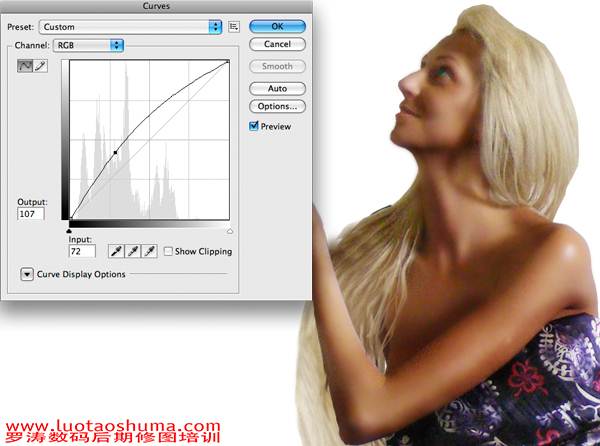
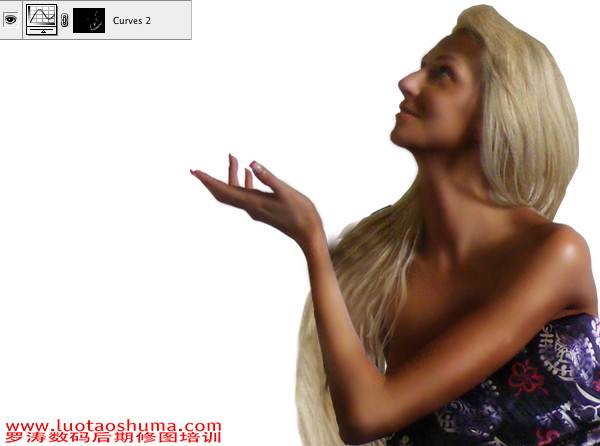
步驟13
你基本上完成了人物光影的制作。 你還要在使用一些點綴來使仙女更好看。 新建一個空白圖層,選擇一個黑色的柔邊圓畫筆,在她眼睛的上部稍微添加一些黑色
煙熏妝。設(shè)置煙熏圖層透明度為60%或70%。效果如圖所示

步驟14
到目前為止效果還不錯。 您已經(jīng)完成了人物的制作,現(xiàn)在把她移動到背景里并放好位置。。


步驟15
接下來我們需要為仙女添加翅膀。 我使用的是翅膀筆刷
(下載)
, 設(shè)置顏色為黃色,如同天空一樣。

步驟16
回到頭發(fā)層。 選擇涂抹工具設(shè)置模式正常,強度為100,請使用一個柔邊的筆刷,直徑1 px或者2 px。 現(xiàn)在開始涂抹邊緣,使她的頭發(fā)看起來自然些。

第17步
接下來你需要插入這棵樹。 在做這之前,你需要先刪除樹的背景。使用鋼筆工具(P),配合快速選擇工具(W)。樹不需要摳的需要很完美,,當(dāng)你摳好后你需要使用
涂抹工具再一次模糊樹的邊緣。 最后,將樹放入到工作空間內(nèi)。


步驟18
在這一步中,我們將創(chuàng)建一朵花在她的頭發(fā)上。 新建一個圖層,選擇畫筆工具(B)。在空白圖層上,使用前景色為# 989 a58532 ba2,開始繪制花朵。然后開始添加一些
陰影和高光,就像剛剛處理她的皮膚那樣的方法。 花不需要制作的很完美,因為它不會很明顯。
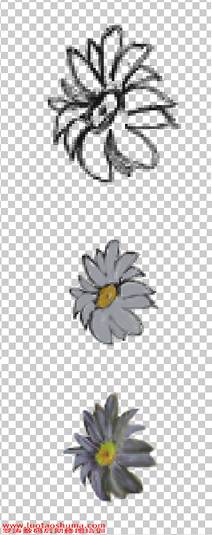
步驟19
把花放在她的頭發(fā)上。 同樣, 你需要使用筆刷制作一些頭發(fā)放在花上。

步驟20
接下來您需要使用涂抹工具,將衣服和草地的融合通過涂抹更自然些,添加一些草在衣服邊緣處,讓他們的接觸處看起來更自然。

第21步
現(xiàn)在您需要更改色調(diào),添加一個漸變映射 調(diào)整圖層,設(shè)置如圖所示。

步驟22
現(xiàn)在,設(shè)置不透明度為60%。 選擇圖層蒙版,使用一個柔邊的畫筆硬度設(shè)置為0,設(shè)置畫筆的不透明度為40%,設(shè)置前景色為黑色,通過涂抹還原所有的草。 效果如圖所示。

23步
添加 照片濾鏡 調(diào)整圖層,顏色選擇# ec8a00濃度為25%,效果如圖所示
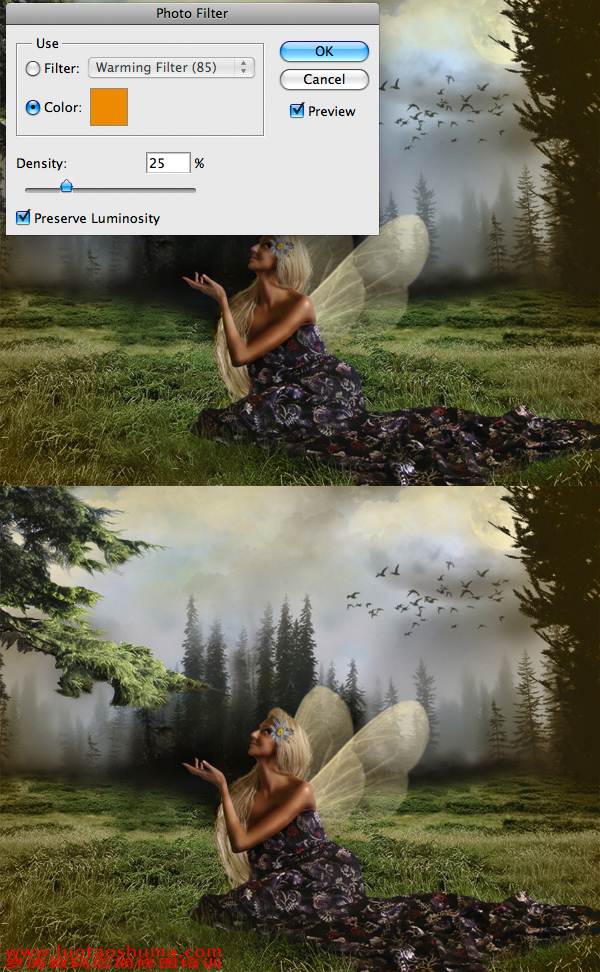
步驟24
添加一個曲線,調(diào)整層,如圖所示設(shè)置,使用漸變工具配合畫筆工具在蒙版上涂抹,這是為了壓暗四周。
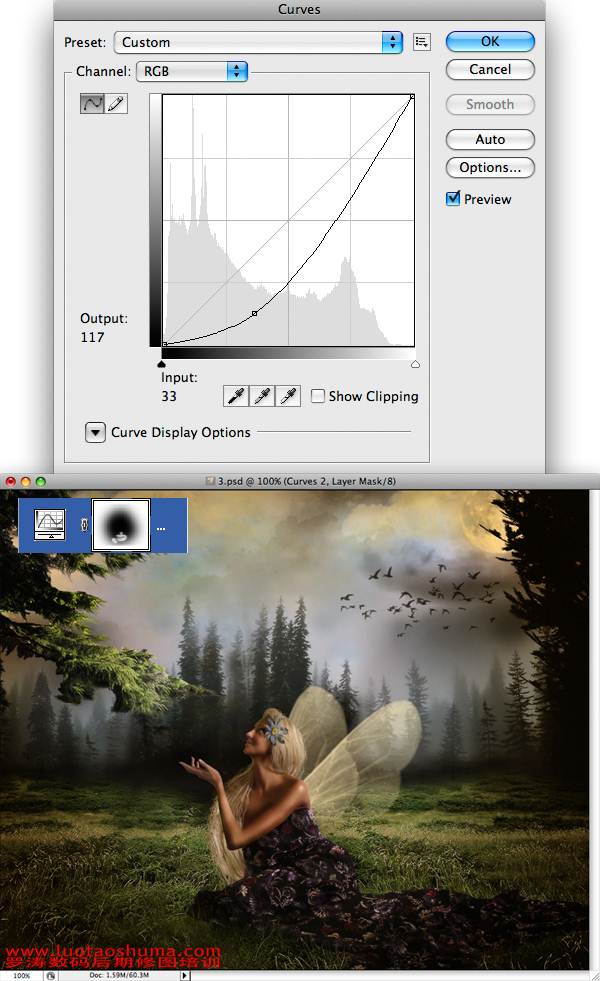
步驟25
添加一個曲線 調(diào)整圖層,選擇,設(shè)置如下所示。 使用畫筆在蒙版上慢慢涂抹,制作一些光影。這效果不錯,看起來就像月光在照耀著女孩。
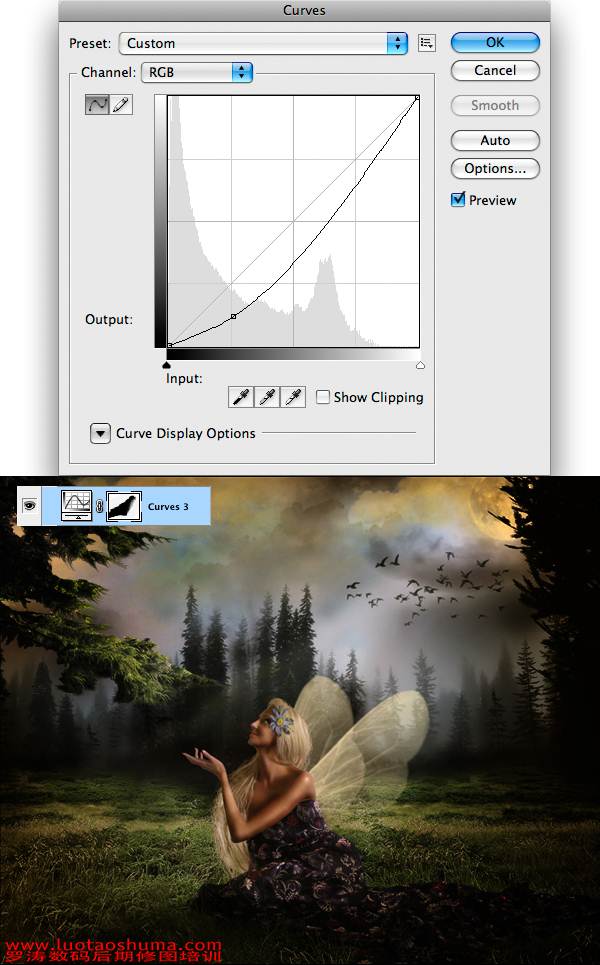
26步
像23步那樣,再添加一個照片濾鏡效果,讓照片看起來更暖些。

步驟27
現(xiàn)在,添加一個漸變映射調(diào)整層。 設(shè)置如圖所示,設(shè)置不透明度為30%。
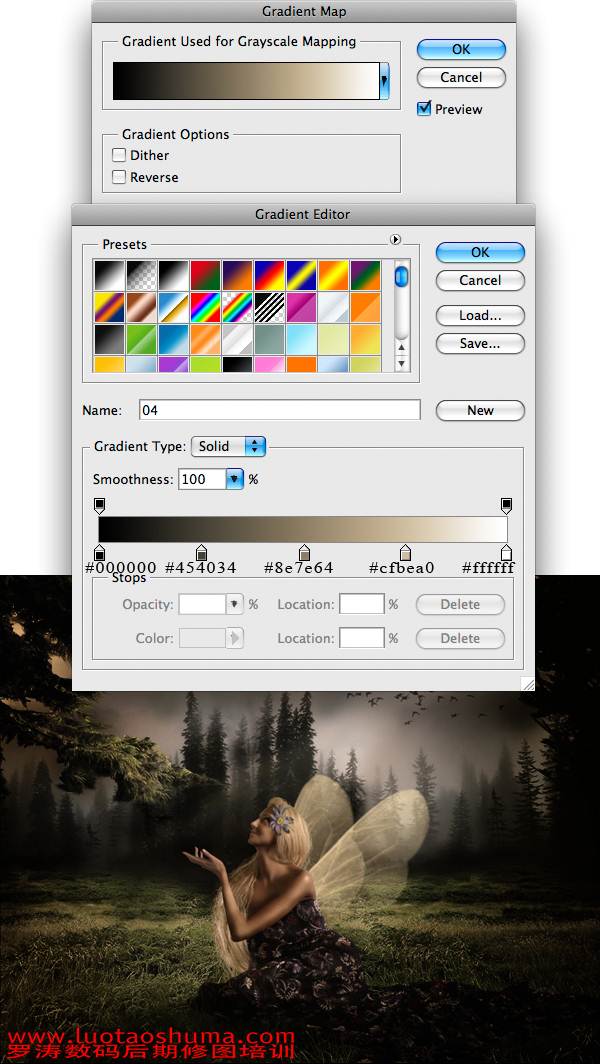
步驟28
蓋印一層得到蓋印層。

步驟29
在蓋印層上選擇 濾鏡>渲染>鏡頭光暈。 效果如圖所示,你必須放好位置,讓大家覺得那女孩在看著那光暈,最后使用蒙版隱藏那些多余的光斑。
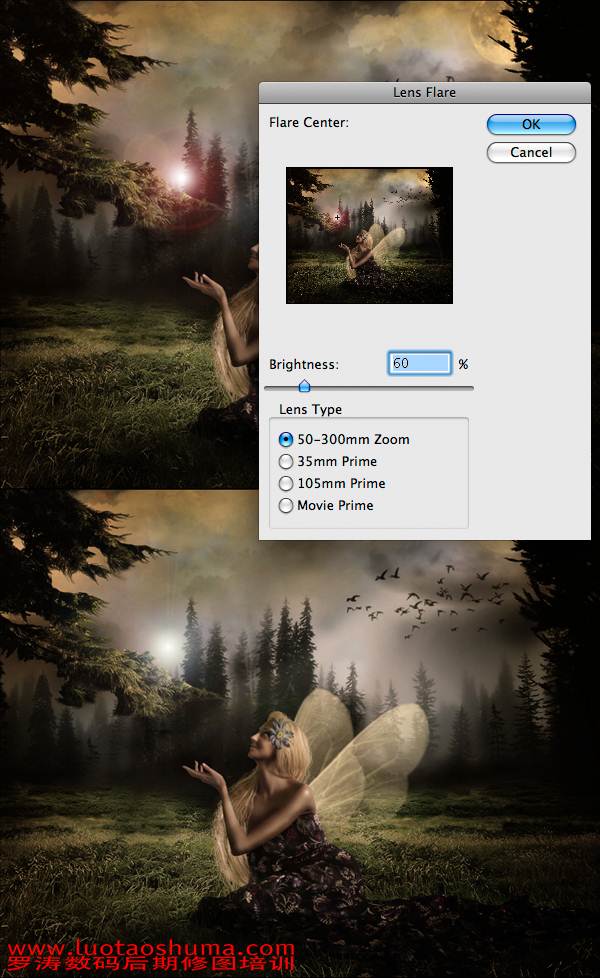
步驟30
現(xiàn)在,我們將添加一個夢幻效果。 添加一個通道混合器 調(diào)整層,然后設(shè)置顏色為藍色。 接下來,設(shè)置通道:紅色+ 7,綠色-13,藍色+ 94。
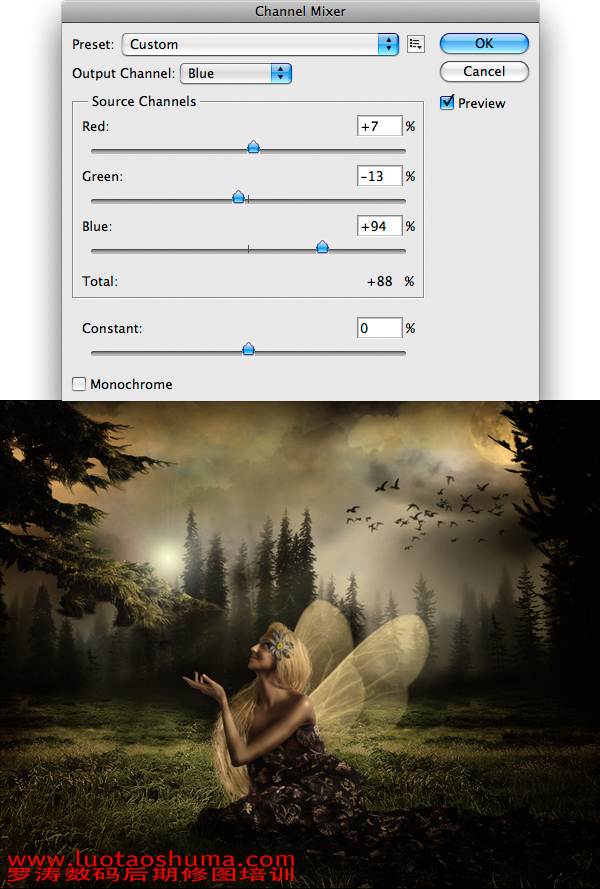
步驟31
添加一個 色相/飽和度 調(diào)整層,設(shè)置明度-22。 接下來,在圖層蒙版上使用黑色到透明的徑向漸變(G),效果如圖所示,這是為了隱藏中心的效果。

在最后,你可以制作更多的模糊和光暈在天空上和女孩周圍,這是一張富有想象力的圖片合成,你盡可能的多發(fā)揮你的想象

網(wǎng)友評論